(2020年编辑)Coreldraw教材
- 格式:doc
- 大小:5.35 MB
- 文档页数:74


一、教材分析
《CORELDRAW》是一本关于平面设计的书本。
通俗易学,从简单到难的结构
安排,语言简洁易懂。
主要介绍了设计工具基本操作知识和操作要领。
本书最大的特点,就是把实际的案例融入到每个知识点中,连贯性强、实用性高。
工作应用范围比较的广,可以让学生轻松上手。
本书一共有九章。
主要学习的有:
1. 第三章,绘制和处理图形。
主要是为了学习掌握基本图形绘制,这是学习后面的内容的前提,也是为了以后设计做基础。
2. 第四章,对象的基本操作。
学习对象的基本操作是为了更好的和实际的应
用设计想结合,使得设计出来的作品更加的完美。
在所以的设计中都会遇到。
实用性比较的强。
3. 第五章,文本的编辑。
学习这章内容主要是对文本的处理。
应用于文字排版。
4. 第六章,交互式工具。
各种效果的制作,使得设计出来的作品更加的丰富,美观。
二、教学目标
1. 知识方面:主要是对这门课的认识,学习的目的,实际应用的领域,还有对菜单栏和工具栏里的内容的认识和应用操作的掌握。
对广告、设计等概念的理解。
重点是对绘制和处理图形、对象的基本操作、文本的编辑、交互式工具的掌握和了解。
2. 技能方面:对常用的工具熟练灵活的运用,对不常用的工具要了解其基本情况。
可以完全独立的完成任何一份设计,如:海报设计、VI设计等等。
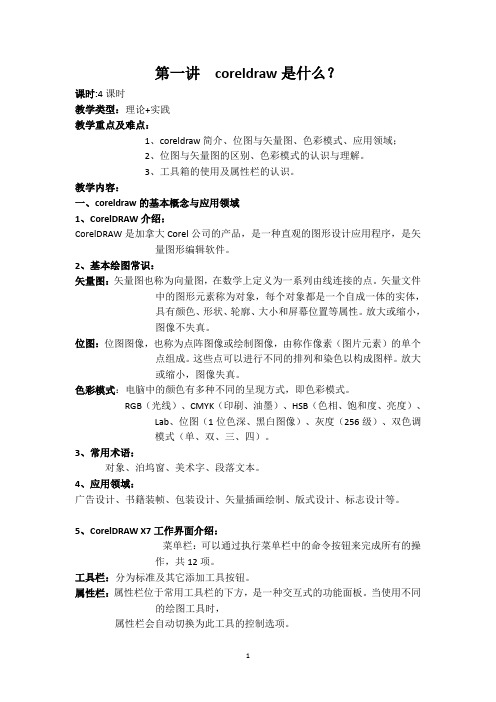
第一讲coreldraw是什么?课时:4课时教学类型:理论+实践教学重点及难点:1、coreldraw简介、位图与矢量图、色彩模式、应用领域;2、位图与矢量图的区别、色彩模式的认识与理解。
3、工具箱的使用及属性栏的认识。
教学内容:一、coreldraw的基本概念与应用领域1、CorelDRAW介绍:CorelDRAW是加拿大Corel公司的产品,是一种直观的图形设计应用程序,是矢量图形编辑软件。
2、基本绘图常识:矢量图:矢量图也称为向量图,在数学上定义为一系列由线连接的点。
矢量文件中的图形元素称为对象,每个对象都是一个自成一体的实体,具有颜色、形状、轮廓、大小和屏幕位置等属性。
放大或缩小,图像不失真。
位图:位图图像,也称为点阵图像或绘制图像,由称作像素(图片元素)的单个点组成。
这些点可以进行不同的排列和染色以构成图样。
放大或缩小,图像失真。
色彩模式:电脑中的颜色有多种不同的呈现方式,即色彩模式。
RGB(光线)、CMYK(印刷、油墨)、HSB(色相、饱和度、亮度)、Lab、位图(1位色深、黑白图像)、灰度(256级)、双色调模式(单、双、三、四)。
3、常用术语:对象、泊坞窗、美术字、段落文本。
4、应用领域:广告设计、书籍装帧、包装设计、矢量插画绘制、版式设计、标志设计等。
5、CorelDRAW X7工作界面介绍:菜单栏:可以通过执行菜单栏中的命令按钮来完成所有的操作,共12项。
工具栏:分为标准及其它添加工具按钮。
属性栏:属性栏位于常用工具栏的下方,是一种交互式的功能面板。
当使用不同的绘图工具时,属性栏会自动切换为此工具的控制选项。
工具箱:工具箱在初始状态下一般位于窗口的左端,当然也可以根据自己的习惯拖放到其他位置。
利用工具箱提供的工具,可以方便的进行选择、移动、取样、填充等操作。
绘图区:矢量图形的制作及编辑区域。
泊坞窗:CorelDRAW X7中的泊坞窗类似于PhotoShop中的浮动面板。
调色板:调色板在默认状态下位于工作界面的右侧及下侧,提供各种应用颜色。

CorelDRAW电子教案第一章:CorelDRAW基础知识1.1 课程介绍了解CorelDRAW的基本功能和应用领域熟悉CorelDRAW的工作界面和基本工具1.2 软件安装与启动安装CorelDRAW软件启动CorelDRAW并熟悉工作界面1.3 基本工具与操作学习使用选择工具、套索工具和魔术棒工具熟悉变形工具、文本工具和颜色填充工具1.4 练习与实践绘制简单的图形和线条添加文本和颜色填充第二章:基本图形绘制2.1 基本图形工具学习使用基本形状工具和箭头工具熟悉多边形工具和星形工具2.2 绘制复杂图形利用组合和分解工具绘制复杂图形学习使用布尔运算工具2.3 练习与实践绘制一张属于自己的自定义图形利用布尔运算工具制作简单的标志设计第三章:路径与形状编辑3.1 路径概念与编辑了解路径的概念和类型学习路径的编辑技巧3.2 形状编辑学习使用形状工具和转换工具熟悉轮廓编辑和形状混合3.3 练习与实践利用路径和形状工具制作一幅简单的图案学习形状混合制作过渡效果第四章:文本与表格处理4.1 文本工具的使用学习使用文本工具插入和编辑文本熟悉文本的格式化和排版4.2 表格工具的使用学习使用表格工具创建和编辑表格熟悉表格的样式和布局4.3 练习与实践制作一份简单的宣传单页创建并排版一篇短文第五章:颜色与图案应用5.1 颜色管理学习颜色模式和颜色选择器熟悉调色板和颜色泊坞窗5.2 填充与描边学习使用填充工具和描边工具熟悉渐变填充和图案填充5.3 图案应用学习创建和应用自定义图案熟悉图案的重复和变换5.4 练习与实践利用颜色和图案制作一幅艺术作品学习制作简单的纹理和效果第六章:图层与对象管理6.1 图层的概念与操作理解图层在CorelDRAW中的作用学习如何创建、隐藏、显示和删除图层6.2 对象管理学习选择和排序对象熟悉对象组合、复制、剪切和粘贴6.3 练习与实践利用图层制作具有多个元素的设计练习对复杂设计进行对象管理第七章:滤镜与效果应用7.1 滤镜效果了解滤镜的作用和分类学习应用常见的滤镜效果7.2 特殊效果熟悉调和、轮廓、变形等特殊效果学习如何为对象添加特效7.3 练习与实践制作一个具有滤镜效果的艺术字利用特殊效果创作一个简单的插画第八章:印刷与输出8.1 打印设置学习设置打印参数熟悉打印预览和打印8.2 输出准备学习如何将设计输出为不同格式熟悉位图和矢量图的区别8.3 练习与实践准备一份设计作品的打印文件学习将作品输出为JPEG和PDF格式第九章:项目实战9.1 项目分析了解实际项目需求分析项目的目标受众和设计要素9.2 设计过程学习如何从头开始设计一个项目熟悉设计过程中的创意思维和方法9.3 完成与评估完成设计项目并进行自我评估学习如何接受反馈并改进设计9.4 练习与实践完成一个简单的品牌设计项目制作一份个人作品集第十章:高级技巧与优化10.1 快捷键使用学习常用的CorelDRAW快捷键提高工作效率10.2 设计资源管理熟悉设计资源库和模板的使用学习如何分享和保存设计资源10.3 练习与实践利用快捷键优化设计流程创建自己的设计模板和资源库10.4 拓展学习了解CorelDRAW的进阶功能探索CorelDRAW在专业领域的应用重点和难点解析1. CorelDRAW基础知识难点解析:软件安装过程中可能遇到的兼容性问题,基本工具的深入运用和快捷键记忆。


CorelDRAW电子教案第一章:CorelDRAW基础知识1.1 软件概述介绍CorelDRAW的基本功能和应用领域讲解软件的界面布局和工具栏功能1.2 文件操作讲解如何新建、打开、保存和关闭文件介绍不同文件格式的含义和用途1.3 基本绘图工具讲解线条、矩形、椭圆等基本图形的绘制方法介绍如何调整图形的属性和位置第二章:色彩与填充2.1 色彩选择讲解如何选择和调整颜色介绍颜色模式和调色板的使用2.2 填充与描边讲解如何为图形填充颜色和纹理介绍描边效果和线条属性的设置第三章:文本处理3.1 输入文本讲解如何添加和编辑文本框介绍文本格式和字体设置3.2 文本效果讲解如何应用文本效果和样式介绍如何对文本进行变形和排列第四章:对象操作与变形4.1 选择与移动对象讲解如何选择和移动图形对象介绍对象属性和对齐方式的选择4.2 变形与调整讲解如何进行旋转、缩放和平移变形介绍变形网格和对象调整工具的使用第五章:图层与组合5.1 图层管理讲解如何创建、隐藏、锁定和解锁图层介绍图层属性和图层效果的应用5.2 对象组合讲解如何组合、取消组合和对齐对象介绍对象顺序和叠放模式的设置第六章:路径与形状6.1 路径概念讲解路径的基本概念,包括节点、直线和曲线介绍如何创建和编辑路径6.2 形状工具讲解如何使用贝塞尔工具、多边形工具和星形工具等创建复杂形状介绍如何调整路径的平滑度和直线段第七章:效果与滤镜7.1 效果应用讲解如何应用CorelDRAW内置的图形效果介绍效果面板和效果工具的使用7.2 滤镜使用讲解如何使用滤镜对图形进行风格化处理介绍滤镜库和自定义滤镜的设置第八章:版式与布局8.1 页面设置讲解如何设置页面大小、边距和背景介绍多页面设计和页面布局技巧8.2 版式布局讲解如何使用标尺、参考线和网格进行版式设计介绍版面元素的对齐和分布方法第九章:打印与输出9.1 打印设置讲解如何设置打印参数,包括纸张类型、打印质量和颜色模式介绍打印预览和打印命令的使用9.2 输出准备讲解如何将CorelDRAW文档导出为其他格式,如PDF、JPEG等介绍输出前的准备工作和注意事项第十章:项目实战与案例分析10.1 项目解析分析真实设计项目的要求和目标讲解如何使用CorelDRAW完成项目的设计步骤10.2 案例分析分析成功设计案例的特点和技巧讲解如何从案例中学习和提升自己的设计能力重点和难点解析重点环节一:CorelDRAW基础知识软件概述:理解CorelDRAW的基本功能和应用领域,熟悉软件界面布局和工具栏功能。

CorelDRAW2020详细安装图文教程指导CorelDRAW简称CDR,是一款专业的矢量绘图软件,该软件是加拿大Corel公司推出的矢量图形制作工具,经历二十多年的发展与蜕变,CorelDRAW系列已发布了22个版本,最近推出的CorelDRAW2020是此系列中的最新版本。
完善的新增必备工具、强大的平面设计功能和全新的外观界面为设计师提供了更广阔的创作空间,打开了通往新创意的大门,不管是矢量绘图或版面设计,还是网站制作或位图编辑,这套完整的图形设计软件均可帮助您按照自己的风格随心所欲地进行设计。
系统要求:1、Windows10,8.1或Windows7(32位或64位)2、Intel Core i3/5/7或AMD Athlon643、2GB RAM4、2.5GB硬盘空间5、多点触摸屏、鼠标或平板电脑6、1280x720屏幕分辨率,比例为100%(96dpi)7、Microsoft Internet Explorer11或更高版本8、 Framework 4.7下面进入正题:1.从官网下载好安装包之后,之后点击下载好的安装包进行解压,运行主程序进行安装;2.接着就出现了CorelDRAW Graphics Suite2020的安装界面,我们只需点击“同意”就可以进行下一步了!3.输入序列号,名称随便写或者默认,点击“下一步”!4.选择“自定义安装”!5.我们这里只勾选CorelDRAW程序!然后点击“下一步”。
6.点击右边的三角下拉选项,把勾去掉,点击“下一步”就可以了!7.最好不要改变默认安装位置!直接点击“立即安装”!8.在经过几分钟的等待后!终于迎来程序安装完成的好消息!9.如果没有账户,要先注册一个账号,如果已经有了账户,选择“我已有一个账户”输入邮箱及密码,点击“继续”直至安装完成。
至此,CorelDraw2020软件安装完成!开始你的设计之旅吧!CorelDRAW2020安装过程中可能遇到的问题说明当我们进行安装时,安装过程却显示系统尚未进行修改,无法继续安装,显示失败,原因是你电脑之前安装过其他版本的CorelDRAW,需要把电脑里的其他版本卸载掉和清理注册表里的CorelDRAW文件,重新安装即可。

CorelDRAW电子教案第一章:CorelDRAW基础知识1.1 软件简介1.2 界面认识1.3 工具栏及功能键1.4 文件基本操作第二章:基本图形绘制2.1 绘制基本线条2.2 绘制基本形状2.3 自由绘制图形2.4 实例:绘制简单的海报第三章:对象编辑与操作3.1 选择与移动对象3.2 复制、删除与组合对象3.3 变形与扭曲对象3.4 实例:制作节日贺卡第四章:颜色填充与描边4.1 颜色填充4.2 颜色滴管工具4.3 描边设置4.4 实例:绘制彩色箭头第五章:文本编辑与排版5.1 输入文本5.2 设置文本格式5.3 文本框的使用5.4 实例:制作宣传单页第六章:图层与遮罩6.1 图层的概念与操作6.2 图层的隐藏与显示6.3 图层的锁定与解锁6.4 遮罩的应用6.5 实例:制作时尚插画第七章:路径的编辑与操作7.1 路径的基本概念7.2 钢笔工具的使用7.3 路径的连接与分割7.4 路径的转换7.5 实例:绘制复杂图案第八章:效果的应用8.1 效果概述8.2 应用预设效果8.3 自定义效果8.4 效果的调整与移除8.5 实例:制作艺术照片第九章:位图编辑与处理9.1 位图的概念9.2 位图的导入与9.3 位图的编辑9.4 位图的颜色调整9.5 实例:制作广告海报第十章:打印与输出10.1 打印设置10.2 纸张与打印机设置10.3 输出格式与导出10.4 实例:输出海报到印刷第十一章:矢量图与位图的转换11.1 矢量图与位图的区别11.2 矢量图转换为位图11.3 位图转换为矢量图11.4 实例:制作无缝图案第十二章:交互式工具与应用12.1 交互式填充工具12.2 交互式轮廓工具12.3 交互式变形工具12.4 实例:制作动态GIF图片第十三章:色彩管理13.1 色彩模式的认识13.2 色彩的调整13.3 色彩匹配与校正13.4 实例:色彩管理在设计中的应用第十四章:复杂路径的创建与编辑14.1 复杂路径的创建14.2 编辑复杂路径的方法14.3 路径查找与修改14.4 实例:制作精美的图案设计第十五章:综合实例与实战技巧15.1 实例:制作商业名片15.2 实例:设计宣传册内页15.3 实例:绘制插画作品15.4 实战技巧分享重点和难点解析本文档详细介绍了CorelDRAW的基本操作、图形绘制、对象编辑、颜色填充与描边、文本编辑与排版、图层与遮罩、路径编辑与操作、效果应用、位图编辑与处理、打印与输出、矢量图与位图的转换、交互式工具与应用、色彩管理、复杂路径的创建与编辑以及综合实例与实战技巧等十五个章节的内容。




【中文版CorelDRAW 2020平面设计教学案例】一、概述CorelDRAW 2020是一款强大的平面设计软件,广泛应用于广告设计、包装设计、企业形象策划等领域。
本教程将通过一系列案例,介绍CorelDRAW 2020的基本操作、图形绘制、文本处理、色彩搭配等平面设计必备技能。
二、案例一:制作名片1. 打开CorelDRAW 2020,新建一个名片文件。
2. 绘制名片的尺寸和基本元素,如姓名、公司名称、地址等。
3. 调整元素的位置和大小,添加颜色和阴影,使名片更具立体感。
4. 保存并导出为PDF或JPG格式,完成名片设计。
三、案例二:制作海报1. 新建一个海报文件,设置尺寸和主题。
2. 绘制海报的背景,可以选择图片或图案。
3. 添加标题和副标题,设置字体和颜色。
4. 添加产品图片和文字描述,进行排版和配色。
5. 添加标志和二维码等元素,丰富海报内容。
6. 保存并导出为PNG或JPEG格式,完成海报设计。
四、案例三:制作包装设计1. 新建一个包装文件,设置尺寸和产品图片。
2. 绘制包装盒的轮廓和细节,如封口、标签等。
3. 添加颜色和阴影,使包装盒更具立体感。
4. 添加产品名称、品牌标志和说明文字。
5. 保存并导出为AI或CDR格式,完成包装设计。
五、案例四:制作企业形象策划1. 新建一个企业形象策划文件,设置尺寸和主题。
2. 绘制企业的标志和标准色,进行色彩搭配。
3. 添加企业名称、口号、联系方式等基本元素。
4. 制作企业的宣传册、海报等宣传材料,进行排版和配色。
5. 添加背景音乐和视频素材,丰富企业形象。
6. 保存并导出为PDF或视频格式,完成企业形象策划。
六、技巧总结1. 熟练掌握CorelDRAW 2020的基本操作,如选择、移动、缩放等。
2. 学习并运用绘图工具,如矩形工具、椭圆形工具、曲线工具等,提高绘图效率。
3. 掌握文本处理技巧,如段落格式化、文本框的使用等,使文本排版更加美观。
目录第一课Coreldraw概述·············································3页第二课图纸工具、基本形状 ······································ 11页第三课手绘工具 ····················································· 15页第四课手绘工具组 ·················································· 22页第五课填充工具 ····················································· 31页第六课轮廓工具及辅助工具 ······································ 39页第七课交互式工具组(一) ······································ 46页第八课交互式工具组(二) ······································ 54页第九课文字工具 ····················································· 63页第十课综合实例 ····················································· 70页前言CorelDraw 是一个绘图与排版的软件,它广泛地应用于商标设计、标志制作、模型绘制、插图描画、排版及分色输出等诸多领域。
作为一个强大的绘图软件,CorelDraw是基于矢量图的软件色。
它的功能可大致分为两大类:绘图与排版。
它提供了设计者一整套的绘图工具包括圆形、矩形、多边形、方格、螺旋线,并配合塑形工具,对各种基本以作出更多的变化,如圆角矩形,弧、扇形、星形等。
同时也提供了特殊笔刷如压力笔、书写笔、喷洒器等,以便充分地利用电脑处理信息量大,随机控制能力高的特点。
第一课Coreldraw概述一.Corel Draw软件特点:1.它是一套强大的专业排版软件, 集图文处理与排版为一体,能将文字、表格、图形和图像混合在一个直观的环境中进行编排,它是矢量绘图。
2.支持多图层,可引入的文件格式TIF、JPG、EPS、PSD、可链接的软件有photoshop、Illustrator、支持多种颜色库。
二.Corel Draw的应用领域:标志、VI(标志)、商业插画、工业设计、海报、宣传画。
三.Corel Draw启动方法四.窗口组成五.新建、打开、保存1文件菜单下2、常用工具栏上3、快捷键六.导入Ctrl+I可将CDR格式的文件在打开的画布上打开,或将非CDR文件在Coreldraw 中打开七.设置页面背景工具——选项(ctrl+J)——文档——页面——背景分为无、纯色、位图(只能为JPG)版面——页面背景八.缩放工具与抓手工具1.缩放工具(z)属性栏:缩放级别,缩小、放大、缩放选定对像、缩放全部图像、按页面显示、按页宽显示、按页高显示。
F2控制一次放大F3控制一次缩小F4缩放全部图像F2+SHIFT放大选定对象F4+SHIFT按页面显示2、抓手工具(H):用于平移页面在窗口的位置,ALT+方向键可代替抓手工具。
八、挑选工具:用来选择图形对象空格是可切换挑选工具与其它工具的转换选择多个图形对象的方法:1、按住Shift 进行加选2、框选3、接触式选择按住Alt键接触式框选4、全选Ctrl+A或双击挑选工具复制的方法:1、常用工具栏上的按钮2、快捷键3、在挑选工具前提下小键盘上“+”号键4、按住鼠标左键拖动时单击鼠标右键5、再制(再次变形且复制)Ctrl+D属性栏1、纸张大小、方向、和单位的设置2、微调偏移:使用方向键移动时的一个距离,默认2.54mm可在挑选工具状态下什么都不选中时,在其属性栏上设置偏移距离3、再制距离:再制时的位移,默认值x轴y轴分别为6.35mm可在挑选工具状态下什么都不选中时,在其性性栏上设置再制距离九、矩形工具(F6)按住Ctrl键拖动画正方形;按住Shift键拖动以第一点为中心画双击矩形工具可画页面大小的矩形属性栏:1、指对象对于页面的坐标位置2、指对象的宽度和高度可以通过改变数值改变其对象大小3、指对象的宽度和高度的比例设置原对象当宽度比例为50% 当高度比例为50%注:当锁打开时可单独调整宽度和高度以及对其宽度高度的比例单独设置,当锁锁住时只要改变其中一个参数其另一参数值按其比例自动变化4、可设置图形对象的旋转角度5、可对图形对象进行水平翻转/垂直翻转6、可将直角矩形改为圆角矩形,当锁锁住时调整一个值其它值都将改变为一样的数值,直角矩形的四个角都变化,当锁为打开时状态改变哪个数值相对应的直角矩形的角会发生变化注:可用形状工具(F10)拖动任意一控制点7、控制对象的轮廓粗细三点矩形:通过三个点确定一个矩形的大小、位置、方向、角度等参数设置属性栏:其相关参数应用同矩形十、椭圆工具F7按住Ctrl键拖动画正方形;按住Shift键拖动以第一点为中心画属性栏:1、指对象对于页面的坐标位置2、指对象的宽度和高度可以通过改变数值改变其对象大小3、指对象的宽度和高度的比例设置原对象宽度缩到原来到50% 高度缩到原来到50% 注:当锁打开时可单独调整宽度和高度以及对其宽度高度的比例单独设置,当锁锁住时只要改变其中一个参数其另一参数值按其比例自动变化4、可设置图形对象的旋转角度5、可对图形对象进行水平翻转/垂直翻转6、设置圆形的不同形式如饼形或是孤形圆形饼形孤形7、用控制饼形和孤形的起止位置7、控制对象的轮廓粗细三点椭圆通过三个点确定一个椭圆的大小、位置、方向、角度等参数设置属性栏:其相关参数同椭圆工具十一、填充鼠标左键单击色盘中的色块改变其填充色,鼠标右击色盘中的色块改变其轮廓色,左击色盘上的将填充色变为透明,右击色盘中的将轮廓变为透明。